Внешний дисковод – это удобное устройство, которое позволяет расширить возможности хранения и передачи данных с вашего ноутбука. С его помощью вы сможете легко подключить к компьютеру привычные диски или даже DVD-диски, не имеющие встроенного привода.
Процесс подключения внешнего дисковода к ноутбуку достаточно прост и не требует особых навыков. Для этого вам понадобится сам дисковод, соединительный кабель и, возможно, драйверы, если они не были установлены автоматически.
Самое главное – правильно подключить кабель от внешнего дисковода к свободному USB-порту вашего ноутбука. Обратите внимание на то, что существуют несколько типов интерфейсов USB (2.0, 3.0), поэтому убедитесь, что ваш ноутбук совместим с выбранным типом кабеля. Обычно в пакете с внешним дисководом идет все необходимое, но при выборе дополнительного кабеля проверьте его совместимость с вашим ноутбуком.
Подключение внешнего дисковода к ноутбуку: необходимые шаги

Подключение внешнего дисковода к ноутбуку может быть весьма полезным, особенно когда требуется расширить память или выполнить бэкап важных данных. Ниже представлены необходимые шаги для успешного подключения внешнего дисковода.
1. Проверьте совместимость: Удостоверьтесь, что ваш ноутбук поддерживает подключение внешних дисководов. Для этого обратитесь к руководству пользователя или посетите официальный сайт производителя ноутбука.
2. Соберите необходимые кабели и адаптеры: Внешний дисковод может потребовать особых кабелей или адаптеров для подключения к ноутбуку. Убедитесь, что вы имеете все необходимые компоненты.
3. Подготовьте свой ноутбук: Перед подключением внешнего дисковода, убедитесь, что ваш ноутбук находится в выключенном состоянии. Затем, найдите интерфейсный порт на вашем ноутбуке и очистите его от пыли или посторонних частиц.
4. Подключите внешний дисковод: Подсоедините один конец кабеля или адаптера к внешнему дисководу, а другой - к интерфейсному порту на ноутбуке. Убедитесь, что подключение произошло плотно и надежно.
5. Включите ноутбук: После успешного подключения, включите свой ноутбук и дождитесь, пока операционная система его обнаружит. В зависимости от операционной системы, вам может потребоваться выполнить некоторые дополнительные шаги для активации дисковода.
6. Проверьте подключение: Чтобы убедиться в правильности подключения, откройте проводник или иной файловый менеджер и проверьте, появился ли ваш внешний дисковод в списке доступных устройств.
7. Разъединение внешнего дисковода: Перед разъединением внешнего дисковода от ноутбука, убедитесь, что все операции чтения и записи завершены. Нажмите на иконку "Безопасное извлечение аппаратного обеспечения" в системном трее и выберите ваш внешний дисковод для отключения.
Следуя этим шагам, вы сможете успешно подключить внешний дисковод к вашему ноутбуку и использовать его для различных задач, связанных с хранением и обработкой данных.
Определение типа подключения: USB или Thunderbolt

Способ определения типа подключения может быть разным в зависимости от операционной системы, которую вы используете. Ниже приведена таблица, которая поможет вам определить тип подключения в зависимости от используемой системы операционной системы.
| Операционная система | Способ определения типа подключения |
|---|---|
| Windows | Откройте "Устройства и принтеры" в Панели управления и найдите свое устройство. Если устройство отображается как "Универсальный последовательный шина контроллер" - это USB. Если устройство отображается как "Thunderbolt" - это Thunderbolt. |
| MacOS | Откройте "О системе" в меню "Apple" и перейдите на вкладку "Thunderbolt". Если вы видите информацию о подключенном устройстве Thunderbolt, то это Thunderbolt. Если устройство отображается как "USB", то это USB. |
| Linux | Откройте терминал и введите команду "lsusb -t". Если устройство отображается как "USB", то это USB. Если устройство отображается как "Thunderbolt", то это Thunderbolt. |
Если вы не можете определить тип подключения с помощью указанных способов, вы также можете обратиться к документации вашего ноутбука или производителю устройства для получения более подробной информации.
Проверка совместимости ноутбука и дисковода

Перед тем, как подключить внешний дисковод к ноутбуку, необходимо убедиться в их совместимости. Вот несколько шагов, которые помогут вам проверить, подходит ли дисковод для вашего ноутбука:
- Проверьте интерфейс подключения. Внешний дисковод может иметь различные интерфейсы, такие как USB, Thunderbolt или eSATA. Убедитесь, что ваш ноутбук имеет соответствующий порт для подключения дисковода.
- Узнайте требования к питанию. Некоторые внешние дисководы могут требовать дополнительного питания от розетки. Проверьте, есть ли у вас возможность подключить дисковод к электросети.
- Узнайте операционную систему вашего ноутбука. Некоторые внешние дисководы могут быть несовместимы с определенными операционными системами. Убедитесь, что ваш ноутбук работает на совместимой операционной системе.
- Проверьте системные требования. Внешние дисководы могут иметь определенные системные требования, такие как минимальный объем оперативной памяти или свободного места на жестком диске. Убедитесь, что ваш ноутбук соответствует этим требованиям.
Проверка совместимости ноутбука и внешнего дисковода позволит избежать проблем при подключении и использовании. При несовместимости можно обратиться за помощью к производителю дисковода или к специалисту в области компьютерной техники.
Установка драйверов и ПО для устройства
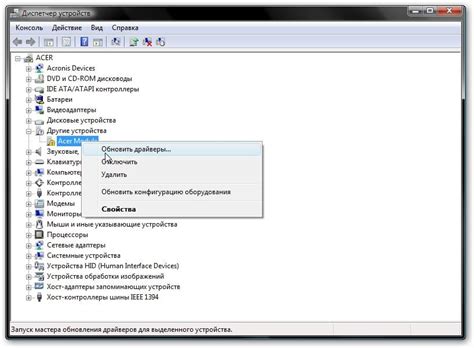
1. Перед подключением внешнего дисковода к ноутбуку, необходимо убедиться в наличии драйверов и программного обеспечения (ПО) для этого устройства.
2. В большинстве случаев, вместе с устройством поставляется диск с драйверами и ПО. Вставьте этот диск в оптический привод ноутбука и дождитесь автоматического запуска установочного мастера.
3. Если диск с драйверами и ПО отсутствует, можно загрузить их с официального веб-сайта производителя устройства. Посетите веб-сайт, найдите раздел "Поддержка" или "Загрузки", выберите свою модель устройства и скачайте необходимые драйверы и ПО.
4. После загрузки драйверов и ПО, запустите установочный файл и следуйте инструкциям мастера установки.
5. Во время установки может потребоваться перезагрузка ноутбука, чтобы изменения вступили в силу. Перезагрузитесь, если такая необходимость появится.
6. После завершения установки драйверов и ПО, подключите внешний дисковод к ноутбуку. Если все было выполнено правильно, устройство будет распознано и готово к использованию.
7. Если устройство не работает после установки драйверов и ПО, попробуйте отключить и вновь подключить его к ноутбуку, а также проверьте правильность установки драйверов.
| Шаг | Описание |
|---|---|
| 1 | Перед подключением убедитесь в наличии драйверов и ПО |
| 2 | Вставьте диск с драйверами и ПО в оптический привод |
| 3 | Загрузите драйверы и ПО с официального веб-сайта |
| 4 | Запустите установочный файл и следуйте инструкциям |
| 5 | Перезагрузитесь, если требуется |
| 6 | Подключите внешний дисковод к ноутбуку |
| 7 | Проверьте работоспособность устройства |
Подключение внешнего дисковода и настройка

Чтобы подключить внешний дисковод к ноутбуку, выполните следующие шаги:
- Вставьте один конец кабеля USB в порт USB на внешнем дисководе.
- Вставьте другой конец кабеля USB в свободный порт USB на ноутбуке.
- Дождитесь, пока ноутбук распознает внешний дисковод и установит необходимые драйверы (если требуется).
- Проверьте, что внешний дисковод успешно подключен, открыв окно "Мой компьютер" (Windows) или "Finder" (Mac).
После успешного подключения внешнего дисковода вы можете начать настройку для удобного использования:
- Откройте окно "Мой компьютер" (Windows) или "Finder" (Mac).
- Найдите новое устройство (обычно отображается как дополнительный диск) и дважды кликните на нем.
- Создайте папки и структуру файлов, если необходимо, для организации данных на внешнем дисководе.
- Перетащите файлы с вашего ноутбука на внешний дисковод, чтобы скопировать их на него.
- После завершения передачи файлов извлеките внешний дисковод безопасным образом, нажав на соответствующую опцию "Извлечь устройство" (Windows) или перетащив его значок в корзину (Mac).
Теперь вы успешно подключили внешний дисковод к ноутбуку и настроили его для использования. Вы можете использовать его для хранения и передачи файлов, а также для создания резервных копий данных.
Работа с внешним дисководом: копирование, перемещение и удаление данных
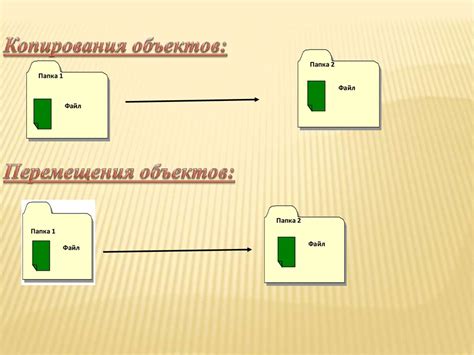
Копирование данных с внешнего дисковода:
1. Подключите внешний дисковод к ноутбуку с помощью USB-кабеля.
2. Откройте проводник, чтобы увидеть содержимое внешнего диска.
3. Выберите файлы или папки, которые вы хотите скопировать, и нажмите правой кнопкой мыши.
4. В контекстном меню выберите "Копировать".
5. Перейдите в папку или диск, на которые вы хотите скопировать файлы, и нажмите правой кнопкой мыши.
6. В контекстном меню выберите "Вставить".
Перемещение данных с внешнего дисковода:
1. Подключите внешний дисковод к ноутбуку с помощью USB-кабеля.
2. Откройте проводник, чтобы увидеть содержимое внешнего диска.
3. Выберите файлы или папки, которые вы хотите переместить, и нажмите правой кнопкой мыши.
4. В контекстном меню выберите "Вырезать".
5. Перейдите в папку или диск, на которые вы хотите переместить файлы, и нажмите правой кнопкой мыши.
6. В контекстном меню выберите "Вставить".
Удаление данных с внешнего дисковода:
1. Подключите внешний дисковод к ноутбуку с помощью USB-кабеля.
2. Откройте проводник, чтобы увидеть содержимое внешнего диска.
3. Выберите файлы или папки, которые вы хотите удалить, и нажмите клавишу Delete на клавиатуре или нажмите правой кнопкой мыши и выберите "Удалить".
4. Подтвердите удаление файлов или папок в появившемся окне.
Обратите внимание, что удаленные файлы восстановлению не подлежат, поэтому будьте внимательны.